
9,540 文字
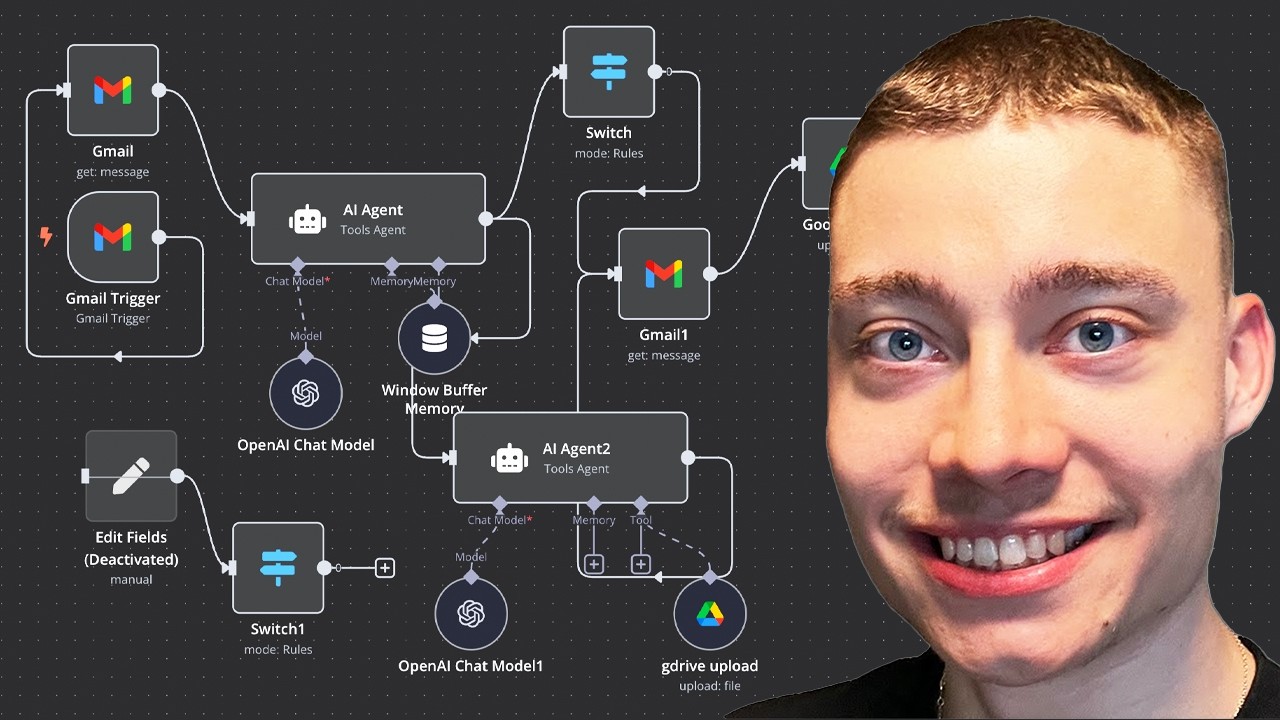
私の名前はデイビッド・アンドレで、この動画では完全な初心者であっても、n8nを使ってAIエージェントを構築する方法を教えます。n8nの人気は爆発的に高まっており、人々はこれを使って仕事を自動化し、無数の時間を節約しています。たった一つのAIエージェントを構築するだけで、他の誰よりも信じられないほどの優位性を得ることができます。ですから注意深く最後まで見てください。
まず、n8nで構築する際に最初にしなければならないことは、AIエージェントをどこかにホストすることです。24時間365日稼働させたいですよね。そのために最適なオプションはHostingerです。これがURLで、以下にもリンクされています。サイトに行くと、n8nテンプレートをワンクリックでデプロイできるランディングページが表示されます。Hostingerほど簡単にできるホスティングサービスは他にないと思います。
「プランを選択」をクリックしましょう。私はKVM 2プランを選びます。これはn8n上で100以上のAIエージェントをホストするのに十分すぎるほどです。ちなみに、私とチームが内部AIエージェントを構築するのもまさにこの方法です。n8nを使用し、デプロイが非常に簡単なHostingerクラウドでホストしています。すぐにわかりますよ。
「プランを選択」をクリックし、課金期間を選択できます。AIエージェントは一度構築すれば永久に時間を節約し続けるので、12ヶ月を選ぶことをお勧めします。さらに節約したい場合は、クーポンコード「David」を使用してください。Hostingerがこの動画のスポンサーになってくれたからです。AIエージェントの構築を始める前の最後のステップは、チェックアウトページで詳細を入力し、プランを購入することです。
支払い後、サーバーのセットアップにリダイレクトされます。n8nテンプレートを選択する必要があります。あなたに最も近いVPSを選択し、OSにはn8nを選択してください。これは非常に重要です。そしてここでルートパスワードを設定する必要があります。これはVPSへのログイン用なので、どこかに保存してください。「続行」をクリックすれば、それだけです。
これがHostingerパネルの外観で、これが読み込まれたらすぐにn8nに進むことができます。先ほど設定したKVM 2プランを見つけて「管理」をクリックしてください。ここでは、サーバーの状態や、メモリ使用量などのすべての統計を確認できますが、主なものは右上の「アプリを管理」ボタンです。それをクリックすると、n8nのサインアップページにリダイレクトされます。初めての場合は、n8nアカウントを作成する必要があります。超簡単で20秒しかかかりません。
ログインすると、すべてのn8n AIエージェントがここに表示されます。クリックする必要があるのは「新しいワークフローを作成」です。ここからn8nエージェントの構築を始めることができます。最初のステップはトリガーを選択することです。この動画では、AIアカウンタントを構築することにしました。一度構築すれば永久に機能します。
Gmailを選びましょう。これが必要なトリガーであり、認証情報を設定する必要があります。Googleは最近これを変更したので、以前より少し難しくなっています。しかし、それはただ、実際にセットアップする人々が、そうでない人々よりさらに大きな優位性を持つことを意味するだけです。より摩擦があるからですが、これに従えば問題ありません。
2番目のリンクをクリックしてください。1番目はスキップできます。それは少し役に立たない手順です。2番目のリンクをクリックすると、Google Cloudにリダイレクトされます。使用したいアカウントを選択したら、必要に応じて別のGmailアカウントに切り替えることができます。国を設定し、利用規約に同意してください。「同意して続行」をクリックします。ここで左側の「O of consent screen」をクリックし、次に「clients」をクリックします。
クライアントIDとクライアントシークレットが必要です。プロジェクトを作成しましょう。私は「n10 AI accountant」と名付けます。「作成」をクリックします。プロジェクトが作成されたら、再び「clients」をクリックして開始できます。アプリ名は「n10 AI accountant」とします。サポートメールを追加する必要があるので、自分のメールを選択してください。Google Workspaceを持っていない場合は、外部のみを選択できます。
次へ進み、次のステップはGoogleの連絡先情報です。ここにも自分のメールを入力し、「完了」をクリックします。続けて作成します。これを設定したら、n8nが必要とするクライアントIDとクライアントシークレットを最終的に取得できます。O of clientを作成しましょう。アプリケーションタイプはWebアプリケーション、Webクライアント1はそのままにしておいて、「作成」をクリックします。
素晴らしい、これでようやくクライアントにアクセスできました。ここでこのクライアントをクリックし、IDとシークレットが必要です。右側のクライアントシークレットをコピーします。これを誰とも共有しないでください。パスワードとして扱ってください。もちろん、この動画をアップロードする前に自分のものは削除します。クライアントIDも必要で、これはここにあります。これもここからコピーできます。
これらが必要な2つのものです。クライアントIDとクライアントシークレットを貼り付けたら、次のステップはリダイレクトURLをコピーしてGoogle Cloudに戻ることです。再度クライアントをクリックし、承認済みリダイレクトURLの下で「URLを追加」をクリックし、これを貼り付けます。「保存」をクリックすると、有効になるまで最大5分かかる場合があると表示されますが、簡単な方法はn8nに戻ってGoogleでサインインするだけです。すると、ここに入れるようになり、権限を選択する必要があります。すべて選択し、「続行」をクリックすると、接続は成功です。
これを閉じると、最終的にこの緑のアカウント接続が表示されるはずです。ようやくGmailアカウントを接続できました。テストしてみましょう。現在、このGmailの受信トレイは空なので、自分にメッセージを送ります。別のアカウントから自分にテストメールを送ることで、空の状態を避けます。更新をクリックすると、すぐに来るはずです。そうすれば、n8n内でテストイベントをフェッチし、これに取り組み始めることができます。
メールが届きました。今すぐテストイベントをフェッチすると、メールが表示されます。「これはテストメッセージです」など、メールがあります。素晴らしい、これでn8nは最終的に私たちのGmailと連携できるようになりました。必ず「保存」をクリックしてください。n8nで進捗があるたびに保存ボタンをクリックするのは非常に良い習慣です。それにより、進捗を失わないようにします。
もう一つのヒントとして、メモをクリックして実際にデータをピン留めすることができます。そうすれば、アプリを再テストするたびに自分に別のメールを送る必要がなくなります。データをピン留めすると、メモが紫色のピンアイコンになっているのがわかります。これで、はるかに簡単にテストができるようになります。
もし過去にn8nエージェントを構築したことがあるなら、それらをHostingerに移行してください。これが最も簡単で、手頃な価格で、最も安定したソリューションです。他のクラウドソリューションやホスティングプロバイダーよりもはるかに優れています。これはただスポンサーしてもらったから言っているのではなく、実際に理にかなっているからです。
vectaの中でそれを確認することもできます。n8nオートメーションをホストする最良の方法は何かを調べることができます。n8nでの構築とAIエージェントの構築に真剣に取り組んでいるなら、このような期間限定のお得な情報を活用して、すべての年間プランの割引を得ることを確実にしてください。
出力を見てみましょう。n8nを理解する必要があります。左側は入力データ、中央はノードAKモジュールの処理方法、右側は出力です。このように出力が得られます。ID、スニペット、ペイロード、履歴ID、ラベルなどが取得できます。そこからメール自体を抽出する必要があります。プラスをクリックし、Gmailをクリックし、メッセージを取得する必要があります。「get message」をクリックし、左からIDをメッセージIDにドラッグし、シンプル化をオフにしたいと思います。
このステップをテストしましょう。ノードを実行しています。これで完全なメッセージがここにあります。これは整理されていて、はるかに良いです。これでAIエージェントに送ることができます。これが次のステップです。それを保存し、このデータもピン留めしましょう。次のステップでプラスをクリックし、AIエージェントを選びます。
これがメールを処理するものです。メールを監視し、請求書や領収書など何でも探して、専用のGoogleドライブフォルダに入れる、自動会計処理を行うAIアカウンタントを構築しています。何が必要か考えてみましょう。このプロンプトがメッセージの内容を見ていることを確認する必要があります。そこにあります。これはメールからのテキストです。
プロンプトについては、下の「Define」をクリックします。これでカスタムプロンプトを定義できます。「email subject」と入力し、そこに件名をドラッグします。「sender」と入力し、「from」をドラッグします。そして「body」と入力し、テキストをドラッグします。これでAIエージェントは、これが請求書かどうかを判断するために必要な情報を持っています。これを保存して、実際にシステムプロンプトを与えましょう。
オプションのシステムメッセージで、「your task is to identify whether this email is a receip(t), sa(l)es invoice or not. if it is a receipt or invoice output the word yes otherwise output no」と入力します。明らかに、Googleドライブを使用するための高度なツールなどのツールを与えますが、まずこのステップをテストしましょう。
エラーが発生しました。チャットモデルを接続し忘れたからです。これを保存し、チャットモデルをクリックしましょう。何でも選べますが、最も人気のあるOpenAIを選びます。モデルにはGPT-4を選びます。GPT-4 miniでは十分ではありません…正直言って十分なはずですが、GPT-4を選びたいと思います。GPT-4.5は強力すぎるので必要ありません。
次のステップでは、OpenAIのAPIキーを取得する必要があります。その前に、vectaの超検索は30秒ほどで完了していました。プロンプトは「n8nオートメーションをホストする最良の方法」「最高のホスティングサービス」でした。答えはHostinger VPSでした。見ての通り、Hostingerは本当にn8nエージェントとオートメーションをホストする際の最良のオプションです。単に言っているだけではなく、深い調査がそれを確認しました。
OpenAI APIキーを取得しましょう。platform.openai.comに行く必要があります。再度、簡単にするために動画の下にリンクを残しておきます。左側をクリックし、APIキーをクリックします。ここでは、ChatGPTで使用しているのと同じアカウントでログインする必要があります。まずそれを行い、左側のAPIキーをクリックし、新しいシークレットキーを作成します。クライアントシークレットと同様、これはパスワードとして扱ってください。誰とも共有しないでください。
私は「n8n AI accountant」と名付けます。新しいシークレットキーを作成します。それをコピーし、n8nに戻り、新しい認証情報を作成し、ここにAPIキーを貼り付けます。保存すると、接続がテストされ、正常に接続されました。素晴らしい。幸い、これはGoogle Cloudよりもはるかに簡単です。Google Cloudは不必要に難しいですが、これでエージェントを再度テストできるはずです。
ステップをテストしましょう。ノードを実行しています。そこにあります。これが入力で、これが出力です。「no」です。これでAIエージェントは、これが領収書または請求書かどうかを正しく分類できるようになりました。システムメッセージから始まり、メールの件名、送信者、本文を取得します。
2つ目のメールを自分に送りました。テストができるようにです。明らかにこれは請求書ではありませんが、次に請求書としてフォーマットされたメールを自分に送りました。これら2つのモジュールのピン留めを解除し、保存しましょう。テストイベントをフェッチします。そこにあります。これを見るべきです。次に実行しましょう。実際にもう一度ピン留めしましょう。Gmailトリガーの2番目のテストステップを実行する必要があります。シンプル化を無効にし、オプションで「download attachments」をクリックしてこれをオンにする必要があります。
テストイベントを再度フェッチし、ピン留めを解除してテストします。そこにあります。ここに添付ファイルがあります。添付ファイルを使用する場合、実際にメモをピン留めすることはできないので、保存することを確認してください。処理する際にメッセージIDを取得できるようにします。
AIエージェントは、これが請求書または領収書かどうかを判断でき、実際にファイル自体を取得しています。次のステップに進む前に、AIエージェントのプロンプトを更新する必要があります。それをクリックし、添付ファイルは実際にここでは必要ありませんが、正直言って、おそらくそのままにしておくことができます。しかし、私が意味したのはシステムプロンプトです。
大きなエディタを開くためにこの小さなボタンをクリックしましょう。「your task is to identify whether this email is recee(i)p(t) or invoice or not」と入力し、次に「if it is a recee(i)p(t) or invoice output yes otherwise output no. only output one word yes or no. do not output any other text.」とペーストします。これは基本的に、エージェントが「yes」または「no」のみを出力することを確実にし、それに基づいてスイッチを行うことができます。
テストをしてみましょう。テストステップを実行します。「yes」です。このメールの場合、請求書が含まれているものです。これは明らかに領収書または請求書です。名前に「invoice」という単語が含まれています。そうであれば、スイッチを行う必要があります。
スキーマに移動し、AIエージェントからの出力が「yes」に等しい場合、スイッチから両方に進みます。もし出力が「yes」ならどうなるでしょうか。Googleドライブにアップロードしたいです。しかし、小さなトリックがあります。そしてそれはまさにあなたがこの動画を見ている理由です。私とチームが解決するのに何時間もかかりましたが、無料で提供します。
それを行うには、再度「Gmail get message」を行う必要があります。文字通り、このモジュールをクリックして複製し、スイッチに接続する必要があります。このスイッチが実行されるたびに、ステップを実行しましょう。出力は「yes」であり、Gmailに続きます。これは出力が「yes」の場合にのみ機能します。出力が「no」の場合、これは機能しません。
出力が「yes」の場合はどうなるでしょうか。メッセージIDを再度取得する必要があります。スキーマに戻り、一番下までスクロールして、元のGmailトリガーを見つけ、そこからJsonを取得する必要があります。そこにあります。Gmailトリガーです。太字は、これがトリガーであることを示しています。赤い式をここにドラッグして置き換える必要があります。そこにあります。Gmail trigger item Json ID。今は緑色です。ステップをテストすると、添付ファイルが再度取得されます。
これがn8nの問題点です。Googleドライブにアップロードする前に添付ファイルを持っている必要があります。ここで「Drive」「Google Drive」「upload file」を選択できます。入力データフィールド名は正確に「attachment 0」である必要があります。ファイル名については、式に切り替えて「$binary.attachment 0」をペーストします。説明に入れておくので、皆さんが簡単に理解できるようにします。
「attachment 0」とファイル名が正確にこのようになっていることを確認してください。ステップをテストすると、私たちのフォルダは空です。テストステップを実行すると、そこにあります。請求書フォルダに請求書が表示されるはずです。あ、私のミスでした。フォルダを設定していませんでした。
まず、Googleドライブアカウントを接続する必要があります。ここをクリックし、新しい認証情報を作成します。再び、これはOAuthです。幸い、これはすでに設定されているので、承認URLは同じです。クライアントIDとクライアントシークレットを貼り付ける必要があります。戻って、クライアントIDをここにコピーし、クライアントシークレットを内部に貼り付けます。クライアントシークレットを取得するには、クライアントをクリックする必要があります。ここにあります。クライアントシークレットをコピーします。
残りの最後のことは、左側の「apis and services」「enabled apis and services」に移動し、プラスをクリックして、Googleドライブを有効にすることです。私はすでにこれを行いましたが、まだ行っていない場合は「Google Drive」と入力し、「Google Drive API」をクリックし、ここで「有効にする」と表示されます。このブルーのボタンをクリックすると、「API有効」と表示されるはずです。
その後、認証情報に戻り、プロセスを次のように完了できます。保存し、「Googleでサインイン」をクリックしますが、この画面が表示されたら、これは非常に直感的でない、Googleの酷い仕事ですが、「続行」をクリックする必要があります。これはエラーのように見えますが、エラーではありません。このアプリが検証されていないことを伝えているだけです。続行をクリックし、すべてのスコープを受け入れる必要があります。初めての場合は、すべてのチェックボックスを選択し、続行をクリックするだけです。そうすれば接続は成功です。
これで、フォルダを置く場所を選択できます。「invoice folder」という空のフォルダを作成したので、「my drive」を選択します。それですでに良いです。そしてそこをクリックし、「invoice folder」を選びます。これで、もう一度このステップをテストすると、添付ファイルは請求書フォルダに自分自身をアップロードするはずです。そこにあります。請求書フォルダに自分自身をアップロードするはずです。
保存して、フルスタックでテストしましょう。これを削除し、それを削除して、アクティブにします。「ワークフローがアクティブ化されました。あなたのワークフローは今後定期的にGmailのイベントをチェックし、それらの実行をトリガーします。」「二度と表示しない」。これでアクティブになりました。
ホームページをクリックし、「executions」をクリックします。ここでは、オートメーションの自動実行が表示されます。必要なのは、自分に別の偽のメールを送ることです。基本的にこのオートメーションは、最初のモジュールに接続したGmailにメールを受信するたびにトリガーされます。そこにあります。すぐに新しい実行が表示されるはずです。
請求書フォルダには最初のものしかないことがわかります。これが処理を開始すると、2つ目が表示されることが目標です。これはすべての請求書をここに収集します。明らかに、異なるフォルダに分類するなど、もっと高度な方法でセットアップすることもできます。
あ、そこにあります。そのようにそれが実行を開始したのがわかります。それをクリックすると、実際に進行中であることがわかります。そして、それが終了し、2.8秒で成功しました。メールが表示されてから請求書フォルダに入るまでにかかるのはわずか2.8秒です。そこにあります。
メールを受信してから請求書フォルダに入るまで、わずか2.8秒です。すべてのビジネスがこれを必要としており、すべての人がこのオートメーションを必要としています。これはあなたの時間を節約します。一度構築するだけです。60分座って、この動画に従い、一度構築すれば、永久に時間を節約し続けます。
Hostingerのおかげで、自分の仮想プライベートサーバーをセットアップすることがこれまで以上に簡単になりました。また、Hostingerがこの動画で私と協力することを決めたという事実により、これまで以上に手頃な価格になっています。繰り返しますが、Hostingerへのリンクは以下に記載されています。これをセットアップすることを確認してください。すべてのn8nオートメーションを実行できます。
すでにいくつか構築していた場合は、それらをHostingerに移行してください。より手頃な価格であるだけでなく、より安定しており、よりプロフェッショナルで、スケーラブルであり、セットアップも非常に簡単で、非常に信頼性があります。世界で最も評判の良いホスティングプロバイダーの一つです。そして、Deep Searchの非常に強力なバージョンであるUltra Searchでも見たように、n8nエージェントとオートメーションをホストする最良の方法は、Hostingerを介することです。
繰り返しますが、Hostingerへのリンクは動画の下に記載されています。KVM 2プランを試し、チェックアウト時にコード「David」を使用してください。以上です。視聴ありがとうございました。素晴らしく生産的な一週間をお過ごしください。
コメント